ノーコードでアプリ開発をやってみたいと思ったときにおすすめな「Adalo」です。
Adalo(アダロ)は、簡単にアプリが作れるノンプログラミングツール。
プログラムコードを知らなくてもアプリの製作が可能なツールです。
ここでは、「AdaloのSetting(設定)」を紹介します。
目次
Adalo

Adaloは、ノーコードで使えるアプリ開発ツールです。
⇒ https://www.adalo.com/
Adaloを使用するには登録が必要です。
登録方法やエディタ画面の使い方は別記事に書いていますので、下記の記事を参考にしてください
⇒ Adaloの登録方法
⇒ Adaloのエディタ画面
AdaloのSetting(設定)
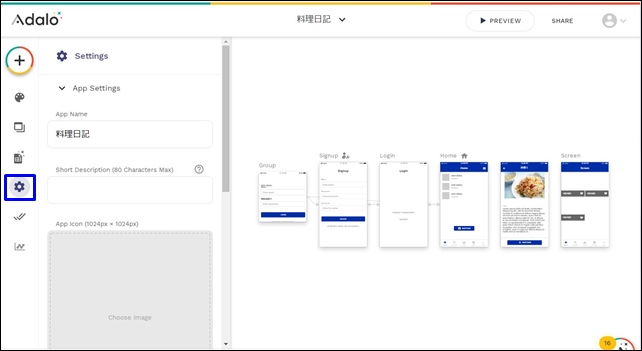
エディタ画面の左サイドの上から5個目がSetting(設定)です。
ここではセッティングを行うことができます。
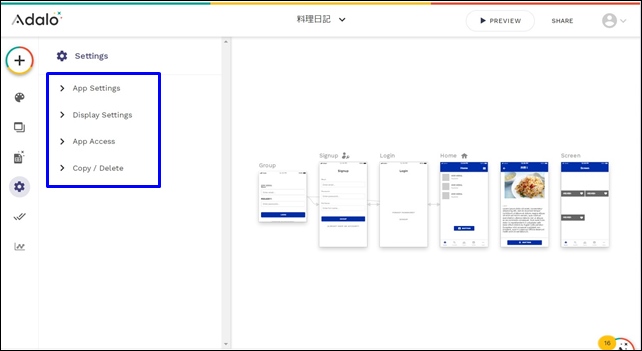
Settingsでできるのは、以下の4つのセッティングです。
- App Settings(アプリの設定)
- Display Settings(ディスプレイの設定)
- App Access(アプリへのアクセス)
- Copy / Delete(コピー/削除)
Settingsのそれぞれの項目を紹介します。
App Settings(アプリの設定)
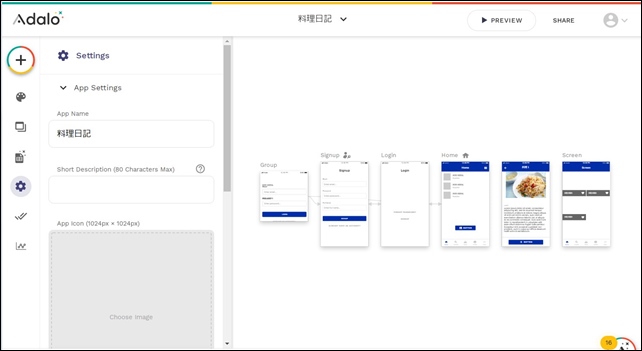
App Settingsでは、アプリ名(App Name)を決めることができます。
Short Description には、アプリの説明を入力します。(最大80文字)
App iconでは、アプリのアイコンを設定できます。
アイコンのサイズは1024px×1024px
アイコンの画像は、ドラッグアンドドロップでアップロードできます。
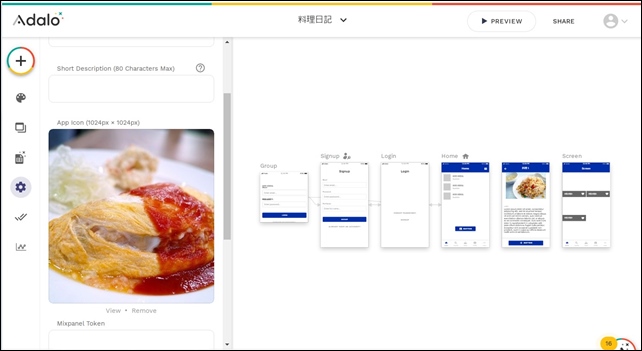
ここでは、画像をアップロードしてみました。
アプリの顔になる部分なので画像選びは重要です。
その下にあるのは、Adaloのバナー表示に関するものです。
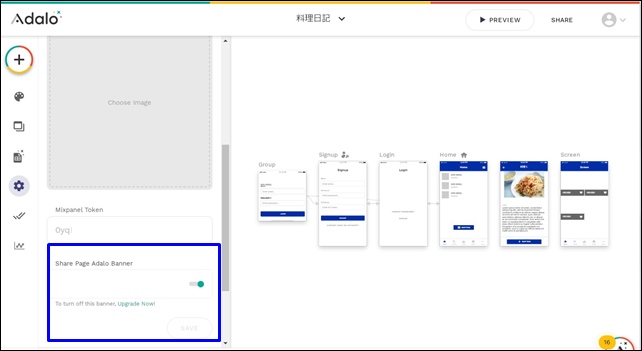
I’d like to spread the Adalo love は、アプリで表示されるバナー設定です。
バナー表示は、無料では消すことができません。
有料にアップグレードすれば消すことも可能です。
⇒ Adaloの無料プランと有料プランの違い
Display Settings(ディスプレイの設定)
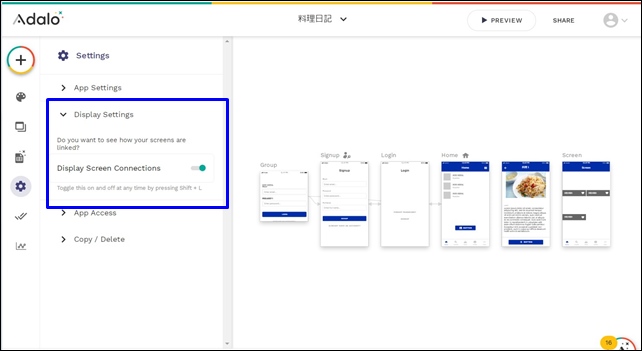
2番目にあるのが、Display Settings(ディスプレイの設定)です。
Display Screen Connections(ディスプレイ画面の接続)のオン・オフの選択ができます。
App Access(アプリへのアクセス)
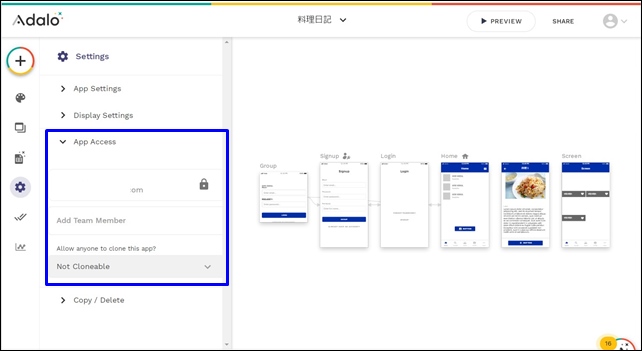
3番目にあるのが、App Access(アプリへのアクセス)です。
ここではアプリにアクセスできるチームメンバーの追加を行えます。
その下では、アプリのクローンを作成できるようにするかどうかの設定も行えます。
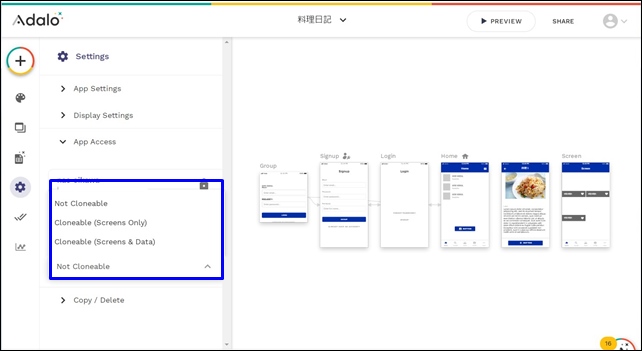
- Not Cloneable:クローン化不可
- Cloneable(Screens Only)
- Cloneable:クローン可能
コピー設定を行えます。
Copy / Delete(コピー/削除)
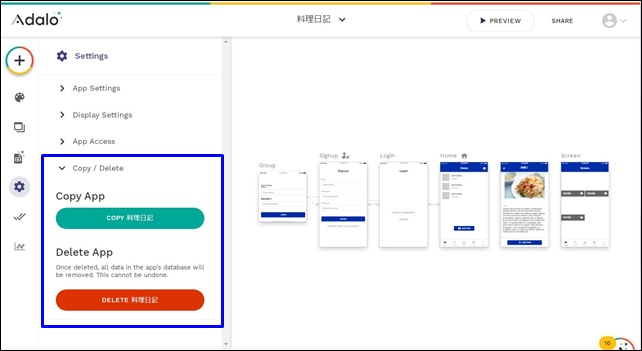
ここではアプリのコピーと削除が行えます。
- Copy App:アプリのコピー
- Delete App:アプリの削除
アプリを削除したい時は、Delete Appをクリックします。
今回は、「AdaloのSetting(設定)」を紹介しました。
ノーコードツールのAdaloを使用する時の参考になればと思います。
⇒ Adaloの登録方法
⇒ Adaloのエディタ画面
⇒ コンポーネントとスクリーンの追加設定
⇒ Adaloのブランディング設定
⇒ Adaloの画像の入れ方
⇒ Adaloのスクリーン設定
⇒ AdaloのDatabase(データベース)設定




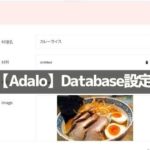
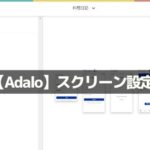
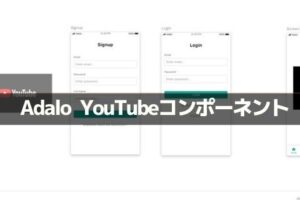
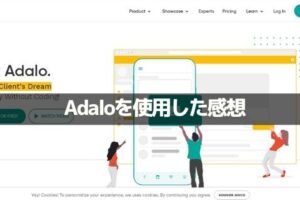

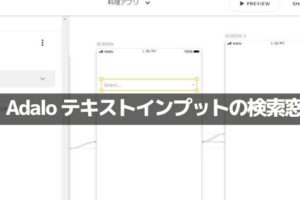
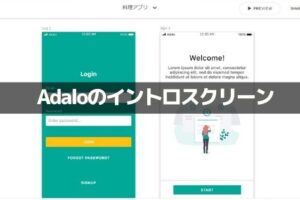
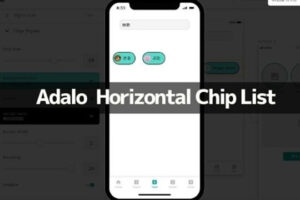
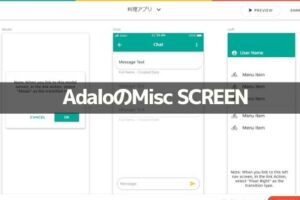
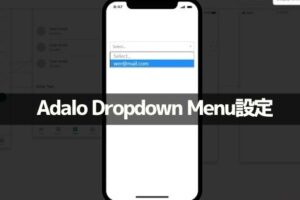







コメントを残す